Servicio de novedades

Generación de servicios de novedades
La herramienta de generación de servicios de novedades permite crear en forma masiva, un conjunto de remitos o pedidos con determinados libros, para un conjunto de clientes.
Para facilitar la generación de servicios de novedades, pueden crearse distintas categorías de servicio de novedad para asignarle a cada cliente, por ejemplo: librerías pequeñas, librerías grandes, cadenas, etc. De esta forma, los clientes quedan clasificados para, al momento de generar el servicio, asignarle una cantidad de libros similar a todos los clientes de esa categoría. Ver Categorías de servicio de novedades.
Servicio de novedades
Definición de los libros y cantidades a enviar: en este paso se deciden los libros y cantidades que se van a enviar, indicando dicho valor para cada categoría de cliente o creando nuevos modelos.
Definicion de los clientes a los que se les envía el servicio: en este paso se eligen los clientes a los que se les envía el servicio de novedad.
Los clientes pueden elegirse manualmente, o el sistema puede mostrar los clientes por categoría de servicios de novedad.

Nota
Pedidos y remitos
La herramienta de generación de servicios de novedades puede generar Pedidos o Remitos, según cómo esté configurado el sistema.
Si desea generar remitos o pedidos, debe informarlo al implementador
del sistema para que realize la configuración correspondiente.
Para generar un servicio de novedad, los pasos son los siguientes:
- Seleccionar la opción de menú . Se abrirá la pantalla de Generación automática de lote de novedades en la solapa Modelos.
 Advertencia Si no aparece la opción de menú , solicitar la configuración al implementador del sistema.En la solapa Modelos se determinan los libros y cantidades a enviar por cada categoría de servicio de novedad. También es posible crear modelos en la misma pantalla, sin asociar a categorías preexistentes.
Advertencia Si no aparece la opción de menú , solicitar la configuración al implementador del sistema.En la solapa Modelos se determinan los libros y cantidades a enviar por cada categoría de servicio de novedad. También es posible crear modelos en la misma pantalla, sin asociar a categorías preexistentes.La pantalla muestra un grilla donde por cada libro, se debe ingresar la cantidad a enviar a cada modelo.
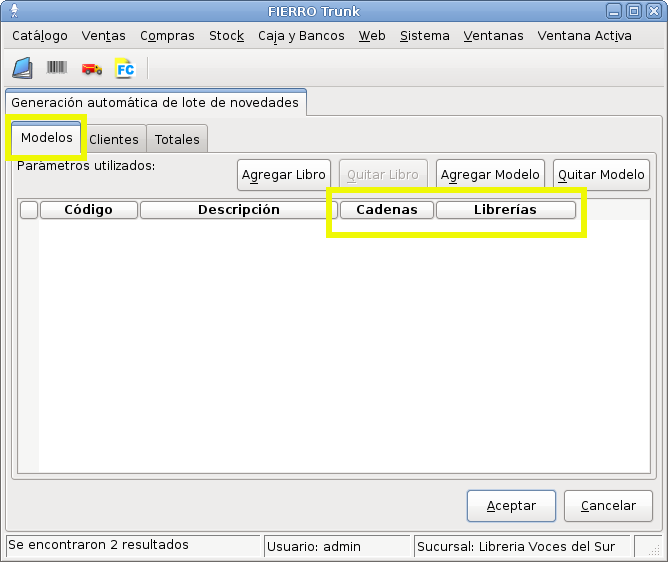
Pantalla Generación automática de lote de novedades
Agregar los libros que se desean enviar presionando el botón Agregar Libro.
Completar las cantidades a ingresar de cada libro para cada modelo.
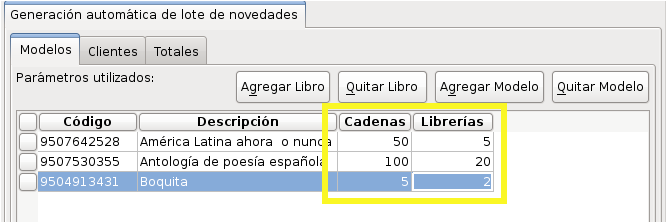
Edición de las cantidades a enviar por libro por modelo
Si desea crear otra combinación de libros y cantidades, puede crear un nuevo modelo.
Para esto, presionar el botón Agregar Modelo. Se abrirá la pantalla para ingresar el nombre del modelo.
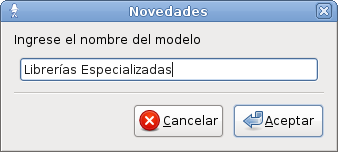
Creación de un nuevo modelo
Luego de crear el modelo, aparece una nueva columna para completar las cantidades a enviar por libro.
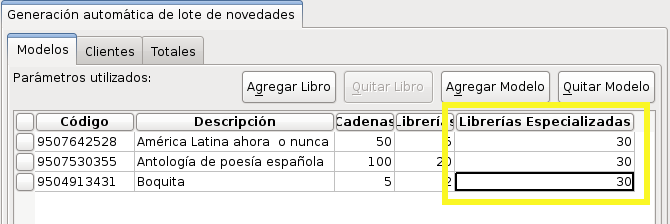
Nuevo modelo
Seleccionar la solapa Clientes. Se mostrará una grilla donde se visualizarán los clientes a quienes se les envía el servicio de novedad (código, nombre y dirección ), el modelo o categoría de servicio, y los libros con las cantidades que se envían, uno por columna.
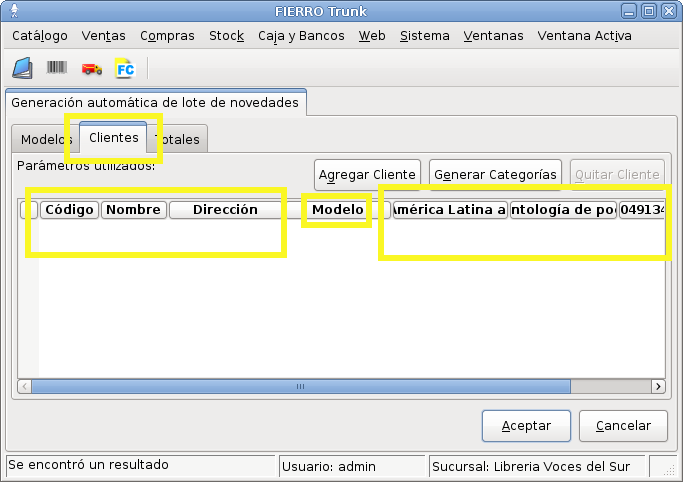
Clientes del servicio de novedad
Agregar los clientes a los que se les enviará el servicio de novedad. Para esto hay dos opciones:
Seleccionar manualmente los clientes
Presionar el botón Agregar Cliente. Se abrirá la pantalla de selección de clientes.
Seleccionar los clientes. Puede seleccionar varios clientes presionando la tecla Ctrl.
Presionar el botón Aceptar.
Seleccionar el modelo que desea aplicar a los clientes seleccionados.
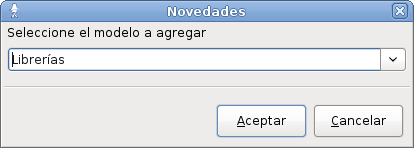
Selección del modelo para los clientes
Presionar el botón Aceptar. Los clientes se agregarán a la grilla.
Generar el listado de clientes a partir de las categorías de servicio de novedad
Con esta opción, el sistema muestra todos los clientes que tienen una categoría asignada, y por cada uno, completa los libros y cantidades definidas previamente.
Para generar el listado a partir de las categorías, presionar el botón Generar Categorías.
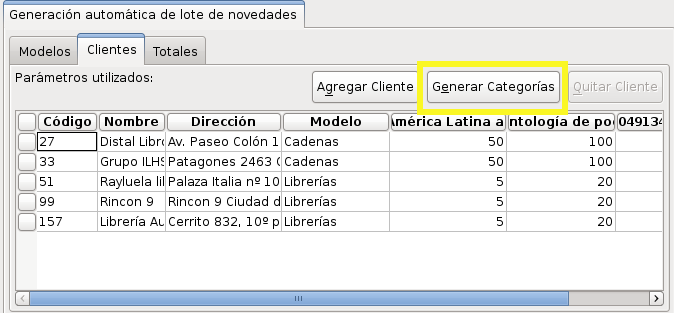
Listado de clientes, con los libros y cantidades
Para cambiar el modelo asignado a un cliente, seleccionar la celda Modelo de la fila del cliente, y seleccionar la opción deseada. Luego del cambio, las cantidades de los libros se modificarán a las correspondientes a dicho modelo.
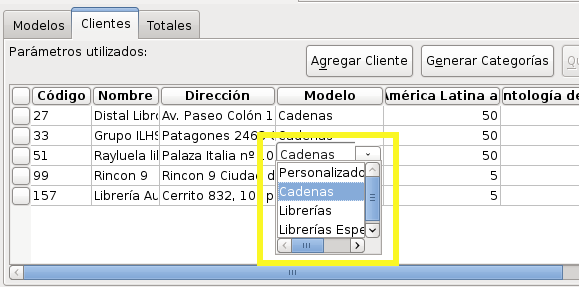
Cambio de modelo de un cliente
Para cambiar la cantidad particular a enviar de un libro a un cliente, modificar el valor en la celda del libro en la fila del cliente.
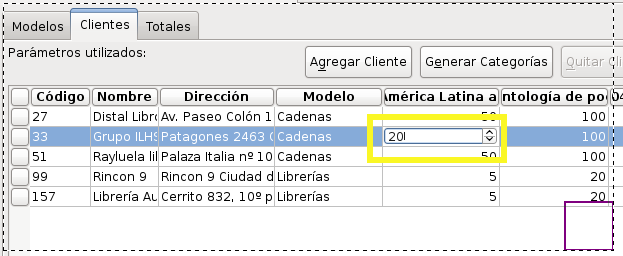
Cambio de una cantidad para un cliente
Para visualizar la cantidad de libros a enviar, seleccionar la solapa Totales. Se mostrarán los totales a enviar por libro y por modelo.
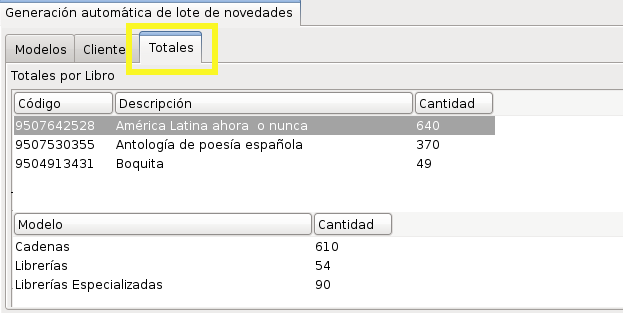
Solapa Totales
Presionar el botón Aceptar. Se generarán los pedido o remitos correspondientes al servicio de novedad.
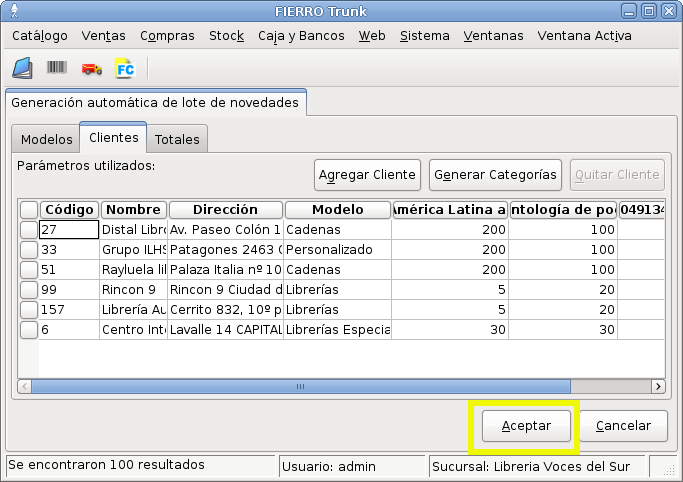
Generar servicio de novedades
Luego de generar los documentos, el sistema propone abrir la pantalla con los documentos generados.
Si se generan remitos, pueden imprimirse en forma masiva. Para esto, realizar los siguientes pasos:
Seleccionar los remitos que se desean imprimir.
Seleccionar la opción de menú o el ícono
 de la barra de
herramientas.
de la barra de
herramientas.
Si se generan pedidos, puede generarse un reporte de modelos para realizar la preparación de los mismos.
Este reporte es de suma utilidad para el armado de los paquetes a enviar, porque agrupa los pedidos según la cantidad de libros. Indica, por ejemplo, que hay que preparar 10 pedidos de 5 ejemplares de un libro y tres de otro, 15 pedidos de un ejemplar de un libro, etc.
Para genear el reporte de modelos de pedidos, realizar los siguientes pasos:
Seleccionar la opción de menú
Seleccionar el filtro de pedidos a preparar.
Presionar el botón Aceptar.

Categorías de servicio de novedades
Creación de categorías de servicio de novedad
Seleccionar la opción de menú . Se abrirá la pantalla de edición de categorías de servicios de novedad.
Crear, modificar o borrar las categorías de servicios de novedad.
Asignación de una categoría de servicio de novedad a un cliente
Ingresar a la ficha del cliente al cual se le quiere asignar una categoría de servicio de novedad. Ver ¿Cómo modificar la ficha de un cliente?
Seleccionar la solapa Distribución.
Dentro de la solapa Distribución, seleccionar la opción deseada en el campo Categoría Serv. Nov..
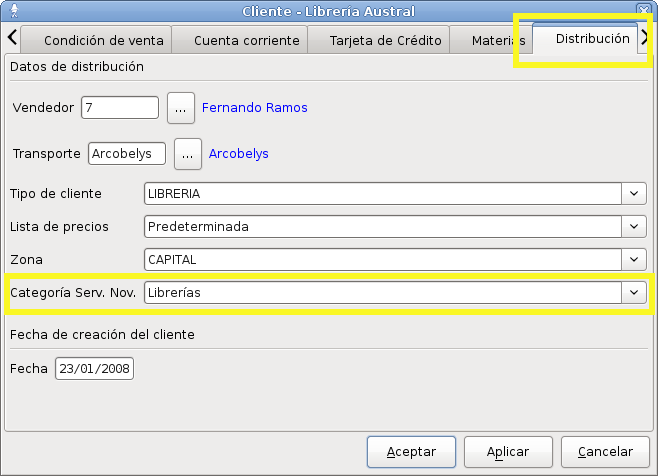
Solapa Distribución en la pantalla de modificación de la ficha de cliente
Presionar el botón Aceptar.
Related Articles
Categorías de servicio de novedades
Creación de categorías de servicio de novedad Seleccionar la opción de menú Ventas ‣ Otros ‣ Categorías de Servicio de Novedad. Se abrirá la pantalla de edición de categorías de servicios de novedad. Crear, modificar o borrar las categorías de ...Características del Módulo de Prensa
El Módulo de Prensa permite registrar los envíos de libros a periodistas para su difusión. Los mismos se pueden enviar desde Documentos de stock con remitentes, o utilizando el servicio de novedades. Este módulo, permite crear: - Medios para agrupar ...Configurar servicio de factura electrónica - Colombia
Administrar servicio 1 - Crear un nuevo registro de servicio en el sistema. Ventas --> Factura electrónica --> Configurar servicios -->Crear 2 - Completar los datos requeridos: Nombre: Identificación o denominación asignada al servicio. Permite ...¿Cuándo debo reiniciar el servicio de la fiscal?
¿Cuándo debo reiniciar el servicio de la fiscal? Si al seleccionar o ingresar una nueva factura/nota de crédito con un punto de venta Fiscal: Caso 1: Al abrir una factura/nota de crédito de venta el sistema no responde. Caso 2: Al abrir la ...Instalar servicio de reinicio Impresora fiscal Hasar en Windows
En caso de contar con Sistema Operativo Ubuntu solicitar asistencia a soporte@fierro.com.ar Este servicio debe descargarse por única vez y es obligatorio desde la versión 1.42.11 para los clientes que ya utlizaban una impresora fiscal en el sistema ...